Fansly — это растущая платформа с более чем двумя миллионами пользователей, где лучшие фанаты могут взаимодействовать со своими любимыми создателями контента для взрослых через их опубликованные видео и прямые трансляции. Как известно большинству людей, эта социальная медиа-платформа помечена как NSFW, что означает, что большинство видео и континентов на сайтах защищены. Таким образом, пользователи должны выбрать премиум-версию Fansly для эксклюзивного контента. Однако, несмотря на все эти функции, загрузка континентов с Fansly не поддерживается, и вы можете задаться вопросом как скачать видео Fansly для различных целей. Поэтому это пошаговое руководство создано для этой цели. Оставайтесь на этом посту, поскольку мы даем вам лучшие сторонние инструменты, которые вы можете использовать для получения вашего любимого контента с Fansly.
Часть 1. Можно ли загружать купленные видео на Fansly?
Fansly — это онлайн-медиаплатформа, которая позволяет создателям контента взаимодействовать со своими поклонниками. Как бы хорошо это ни казалось, кнопка загрузки контента Fansly отключена по определенным причинам. Во-первых, это защищает конфиденциальность контента, которым делятся создатели, поскольку некоторые из них могут считаться контентом для взрослых. Более того, даже пользователи, которые подписались на Premium-план, могут наслаждаться только эксклюзивными видео и смотреть прямые трансляции от своих поклонников.
С другой стороны, если вы хотите загрузить видео Fansly для потребления или просмотра в автономном режиме, вы все равно можете попытаться заставить его работать с использованием сторонних решений. Однако помните, что вы должны быть осторожны, так как сохранение видео без получения разрешения может привести к юридическим спорам.
Часть 2. Как скачать видео Fansly с помощью онлайн-инструмента
Лучшим вариантом будет использование онлайн-инструмента, который поможет вам скачать видео с Fansly, например, YT Saver Downloader. Этот инструмент известен тем, что позволяет пользователям настраивать свои потребности в загрузке, начиная от качества и заканчивая выходными форматами. Он позволяет вам выбирать видео Fansly от стандартного разрешения 480p до разрешения HD.
Более того, он позволяет сохранять видеофайлы в формате MP4, обеспечивая высокую совместимость при воспроизведении на различных медиаплеерах и устройствах. Более того, YT Saver Downloader online поддерживает тысячи платформ потокового видео и может легко получать видео. Он также имеет функцию предварительного просмотра, с помощью которой вы можете напрямую просматривать файлы Fansly из программы. Прочитайте руководство ниже, чтобы узнать, как загружать видео с Fansly с помощью YT Saver Downloader.
Шаг 1Откройте YT Saver Downloader на своем компьютере и выберите вкладку «Онлайн» на главном экране.
Шаг 2Найдите в своей учетной записи Fansly видео, которое вы хотите сохранить. После выбора видео нажмите на Скачать нажмите кнопку под экраном, и процесс сохранения начнется.
Шаг 3Наконец, вы можете проверить ваши видео Fansly на вкладке вывода YT Saver Downloader. Вы также можете нажать Предварительный просмотр для проверки вашего вывода.
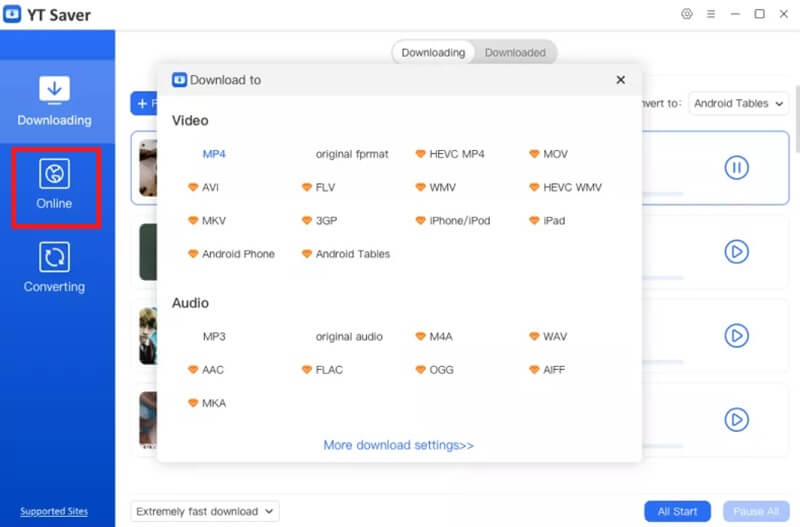
Часть 3. Как скачать видео с Fansly с помощью расширений для браузера
Для людей, которые используют Google Chrome в качестве браузера по умолчанию, получение расширения из Chrome Store — это еще один способ загрузки видео Fansly. Locoloader — один из лучших инструментов расширения, который поможет вам загружать видео с разных потоковых платформ, и он поддерживает более 200+ веб-сайтов. Вам нужно всего лишь захватить URL-адрес видео Fansly и вставить его в инструмент, выполнив простые шаги. Более того, эта программа известна тем, что предлагает различные параметры вывода, если они хотят сохранить свои файлы в формате JPG или MP4. Более того, Locoaloder — это бесплатная программа, которая не требует подписок или регистрации в приложении. Следуйте приведенному ниже руководству о том, как загружать видео с Fansly.
Шаг 1Перейти к вашей Хром сохранить и скачать Locoloader. После этого запустить расширение, установив его.
Шаг 2Откройте учетную запись Fansly в браузере Chrome и скопируйте URL-адрес видео из поля поиска. Для этого нажмите правую кнопку мыши и выберите Копировать.
Шаг 3Наконец, вернитесь на сайт Locoloader и вставьте URL-адрес в поле поиска расширения. После того, как Скачать на экране появляется опция, выберите MP4 кнопку, чтобы сохранить видео Fansly.
Часть 4. Как скачать видео с Fansly с помощью расширений для браузера
Действительно, пользователям не разрешено загружать свои любимые видео напрямую из своих аккаунтов Fansly, но это не должно положить конец этой казусной истории. Еще один отличный способ получить видео Fansly — использовать Программа записи экрана AVAide. Это программное обеспечение доступно на устройствах Windows и Mac и позволяет вам записывать все, что находится на вашем экране. Благодаря интуитивно понятному интерфейсу, новички могут управлять программой без необходимости обучения. Кроме того, оно позволяет вам записывать с разрешением до 4K, обеспечивая более четкий видеовыход Fansly при запуске офлайн-просмотра.
Более того, AVAide Screen Recorder предлагает своим пользователям широкий спектр впечатляющих функций, которые интуитивно и без проблем переносят их действия по записи с Fansly. Во время просмотра любимого фильма вы можете вставить камеру на экран вместе с микрофоном во время просмотра видео Fansly. Вы можете создать свое видео с реакцией сразу, используя одно автономное решение. С другой стороны, если вы хотите записывать только видео Fansly и можете опасаться совместимости, не волнуйтесь, потому что AVAide Screen Recorder предлагает различные форматы вывода, такие как MP4, MKV и другие. Вот что вам нужно сделать с AVAide Screen Recorder в качестве альтернативного инструмента для загрузки видео с Fansly.
Шаг 1Установите Fansly Recorder
Нажмите на подходящую Скачать кнопку ниже на вашем компьютере. После этого запустите установщик и следуйте инструкциям по установке на экране, чтобы запустить AVAide Screen Recorder.

Пытаться Для Windows 7 или новее
 Безопасная загрузка
Безопасная загрузка
Пытаться Для Mac OS X 10.13 или более поздней версии
 Безопасная загрузка
Безопасная загрузкаШаг 2Установить настройки записи
После запуска основного интерфейса программы выберите видео вкладку и начать устанавливать настройки записи. Выберите желаемую частоту кадров, хотите ли вы Полноэкранный или Обычай. С другой стороны, включите Системный звук и выключи Микрофон.
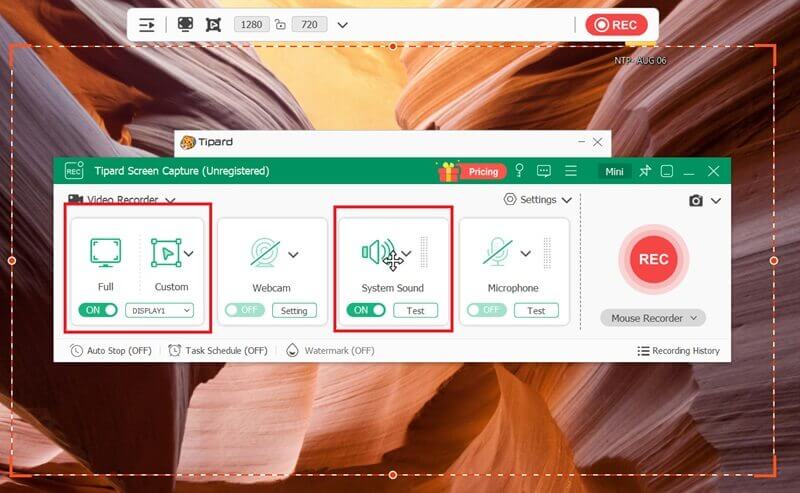
Шаг 3Начать запись видео Fansly
Чтобы начать запись вашего контента Fansly, нажмите кнопку РЭЦ кнопку на AVAide Screen Recorder. После этого перейдите в свою учетную запись Fansly и начните воспроизведение желаемого контента.
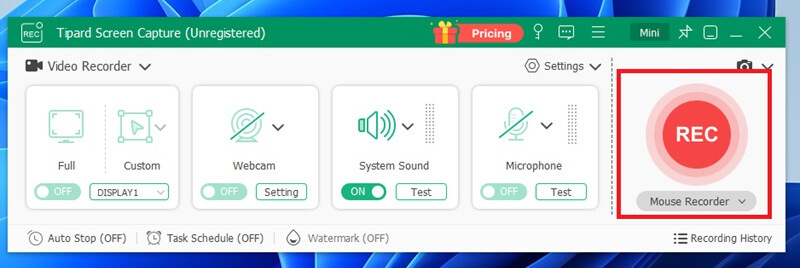
Шаг 4Сохранить видеофайл
Наконец, нажмите на Останавливаться кнопку, чтобы закрыть запись и продолжить сохранение выходных данных. После нажатия кнопки Stop ваш файл будет автоматически размещен в каталоге вашего компьютера.
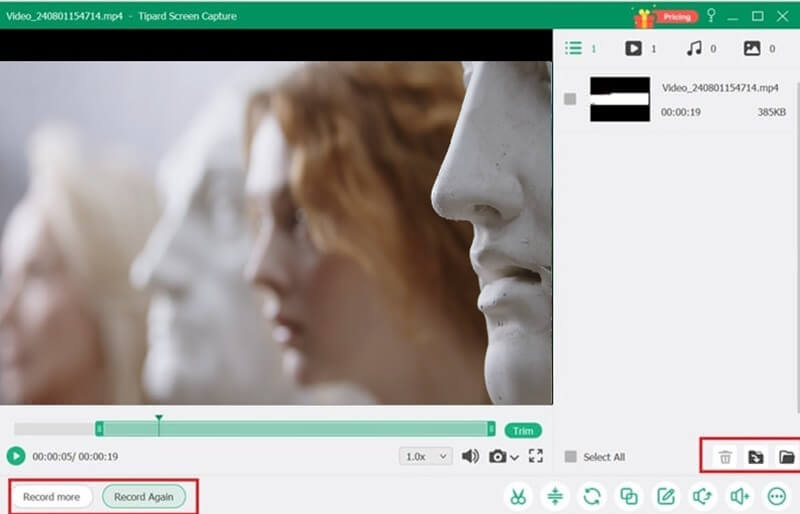
И это все о как скачать видео с Fansly. Независимо от того, офлайн или онлайн, эффективность этих инструментов при загрузке контента Fansly должна быть осторожной. Важно признавать защиту авторских прав вашего создателя Fansly для каждого контента, который он публикует.
Записывайте экран, аудио, веб-камеру, геймплей, онлайн-встречи, а также экран iPhone/Android на свой компьютер.




